
Selenium IDE:Selenium Suite下的开源Web自动化测试工具,是Firefox或者chrome的一个插件,具有记录和回放功能,无需编程即可创建测试用例,并且可以将用例直接导出为可用的python/java等编程语言的脚本。
我们以chrome浏览器介绍如何使用IDE工具
下载selenium IDE工具
下载插件地址:国内下载地址:https://www.crx4chrome.com/crx/77585/
点击如下红框处的链接下载插件
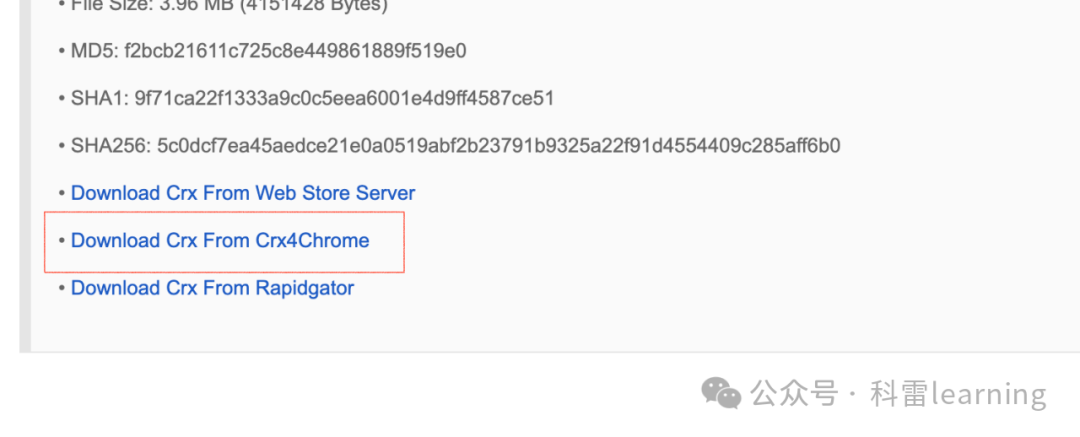
chrome浏览器导入selenium IDE插件
打开chrome浏览器,按照下图找到‘管理扩展程序’,
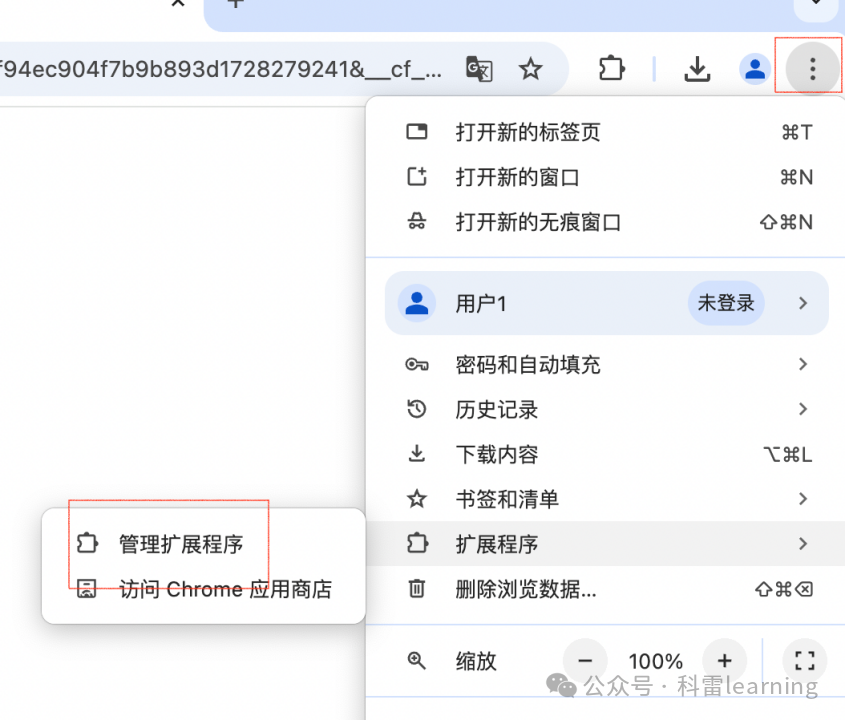
然后将下载的插件拖动到页面上,选择‘添加扩展程序’。
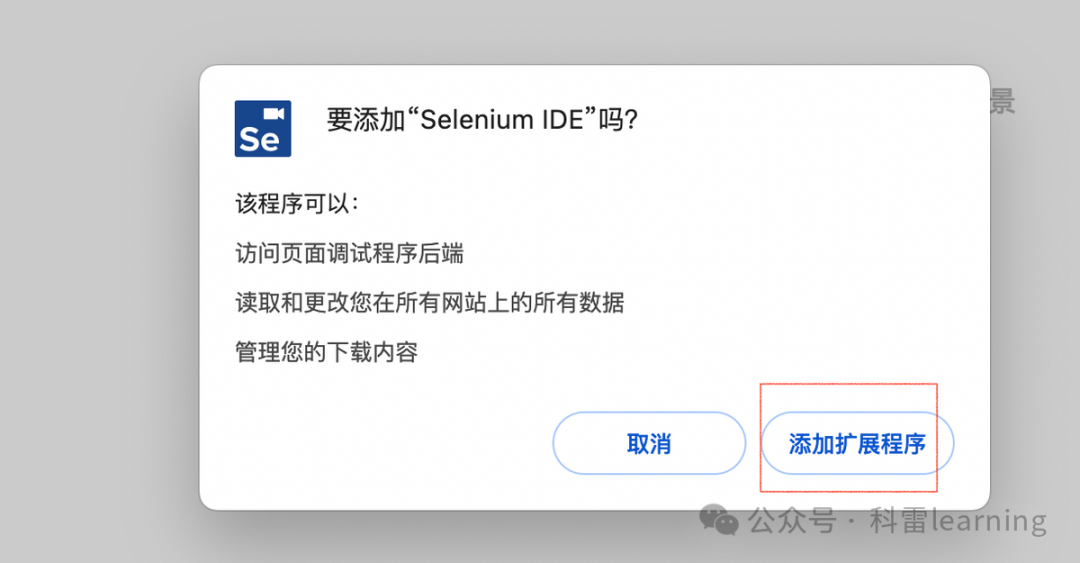
添加后如下

chrome浏览器打开selenium IDE插件
按照如下图双击打开插件
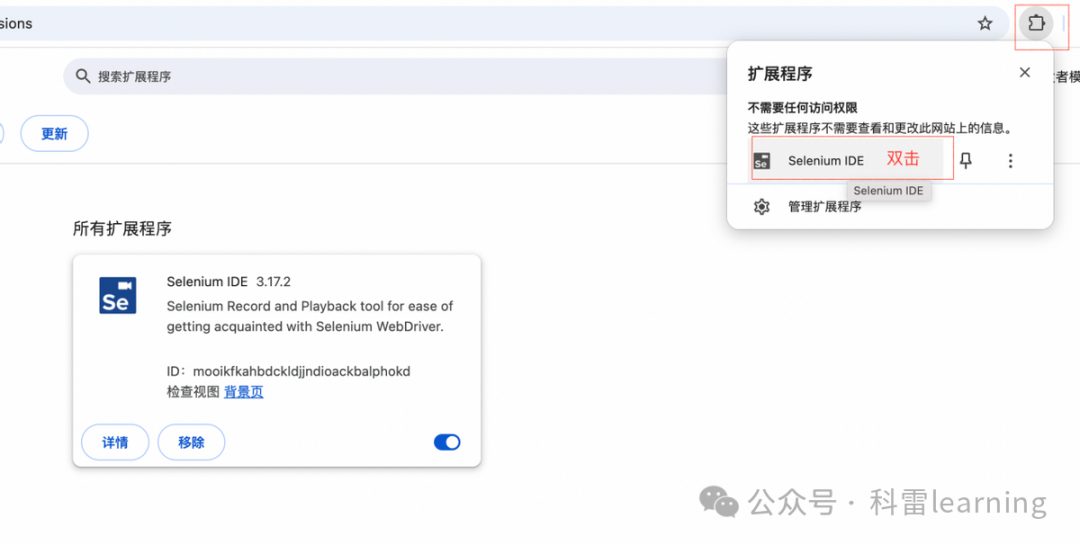
选择创建一个新的project
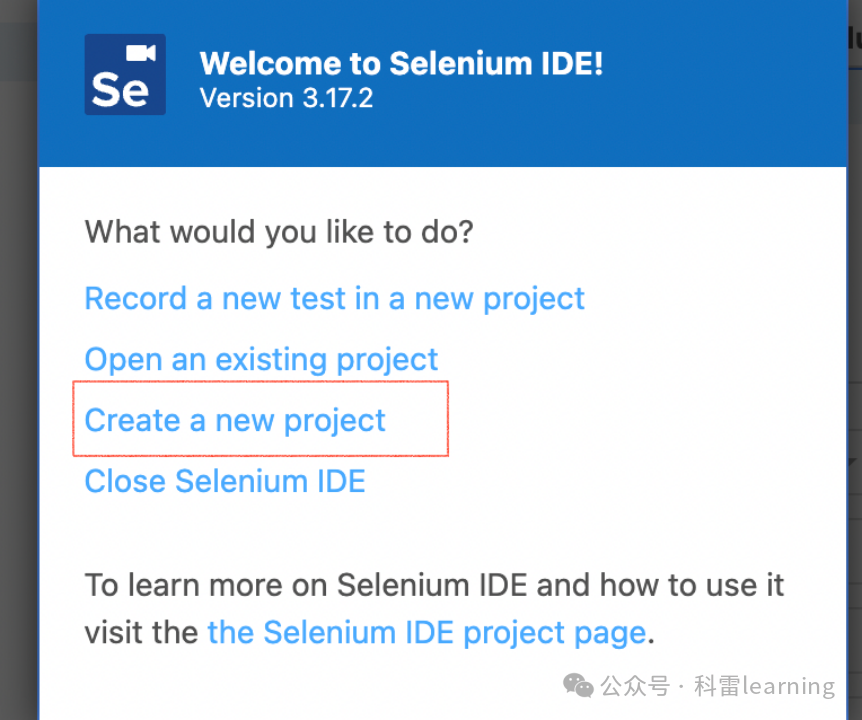
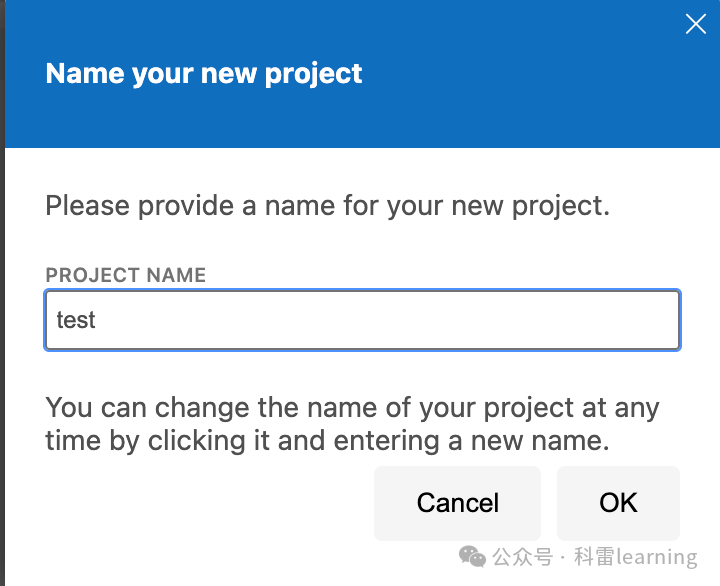
点击ok后,进入如下页面,功能区主要功能标识如下:
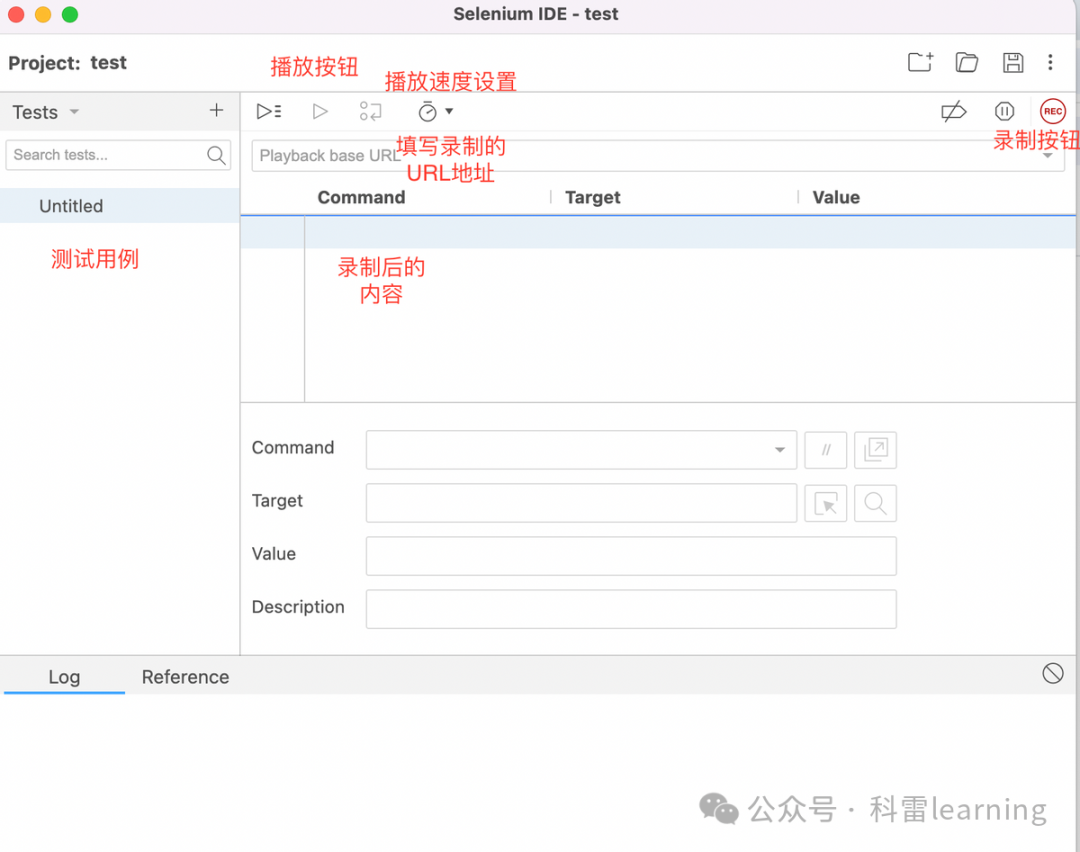
开始录制和回放
点击录制按钮,会自动打开chrome浏览器,填写比如百度地址
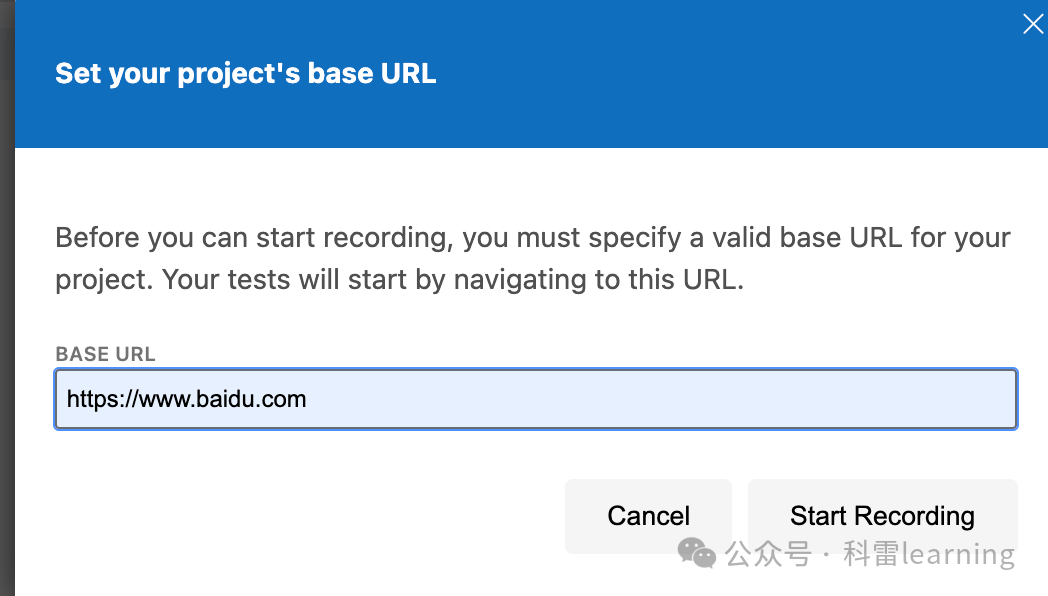
点击‘Start Recording’,开始录制,我们输入python点击百度一下进行搜索,然后点击第一个搜索到的内容,最后点击录制按钮结束录制,输入用例名称。
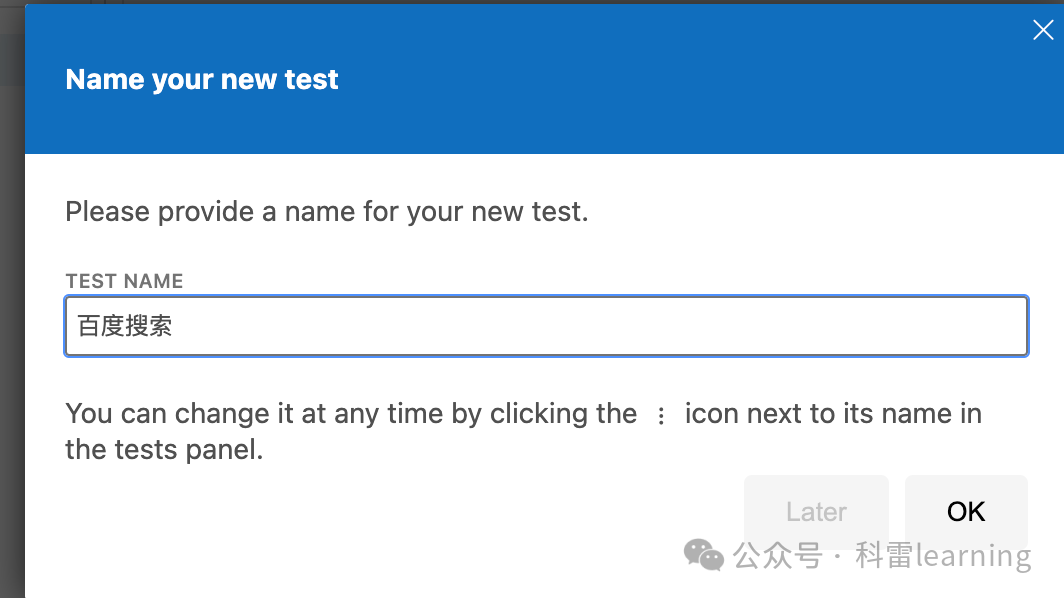
录制后如下,会自动填充整个操作过程,
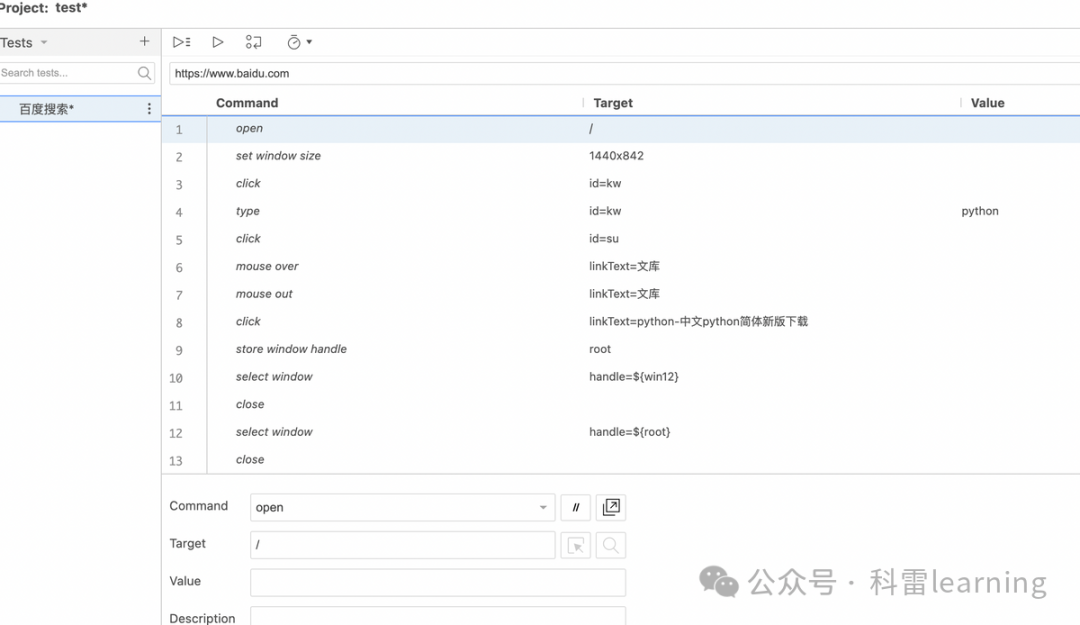
如果录制有些问题,可以右键某个动作进行删除,或者在该区域中进行修改。
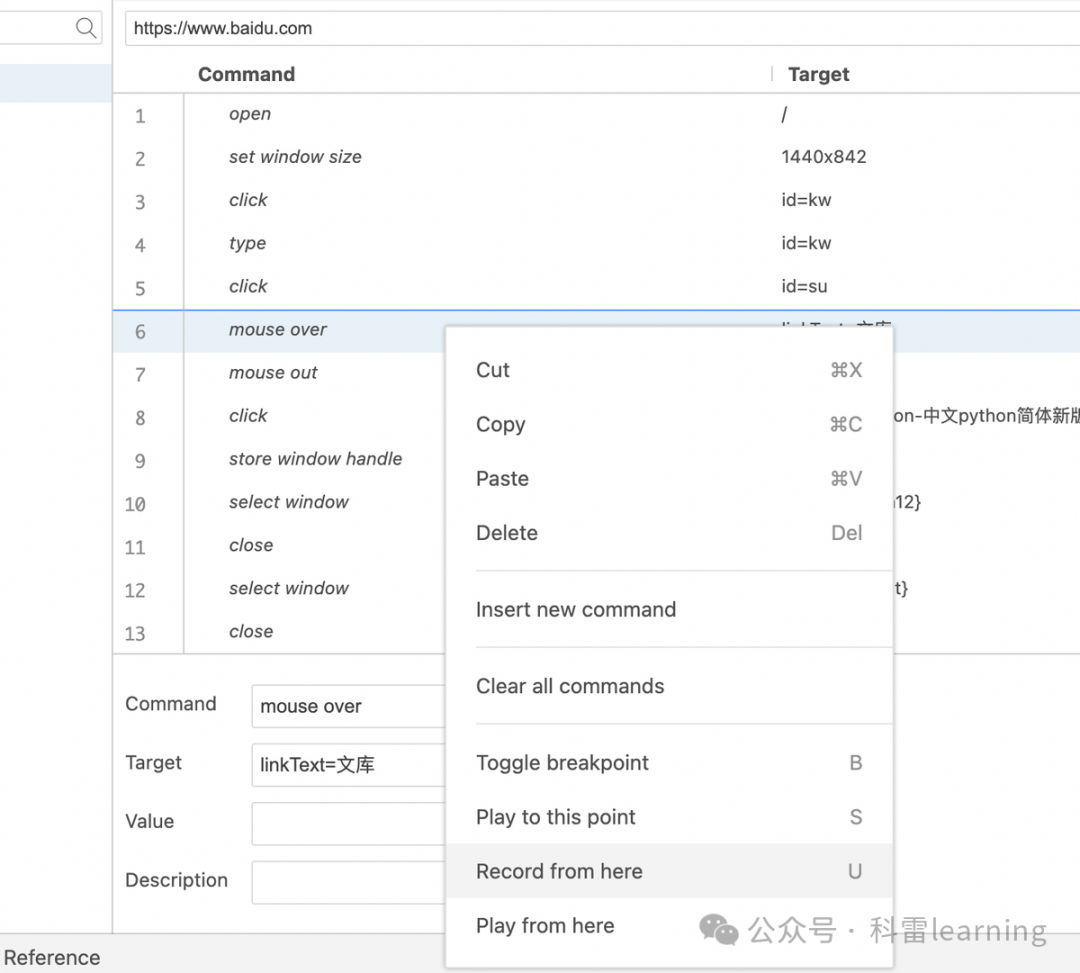
最后点击回放按钮,可以回放这个用例,检验录制是否正确(回放时可以适当调整播放速度)。
最后记得点击功能区域的保存按钮,保存用例。
导出用例
按照如下图,选择用例,点击‘Export’可导出用例。
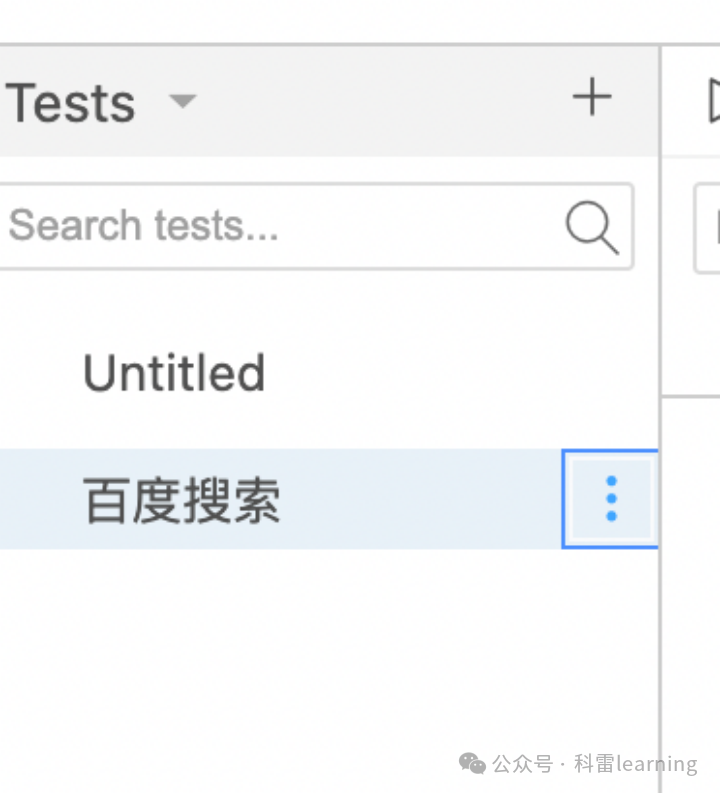
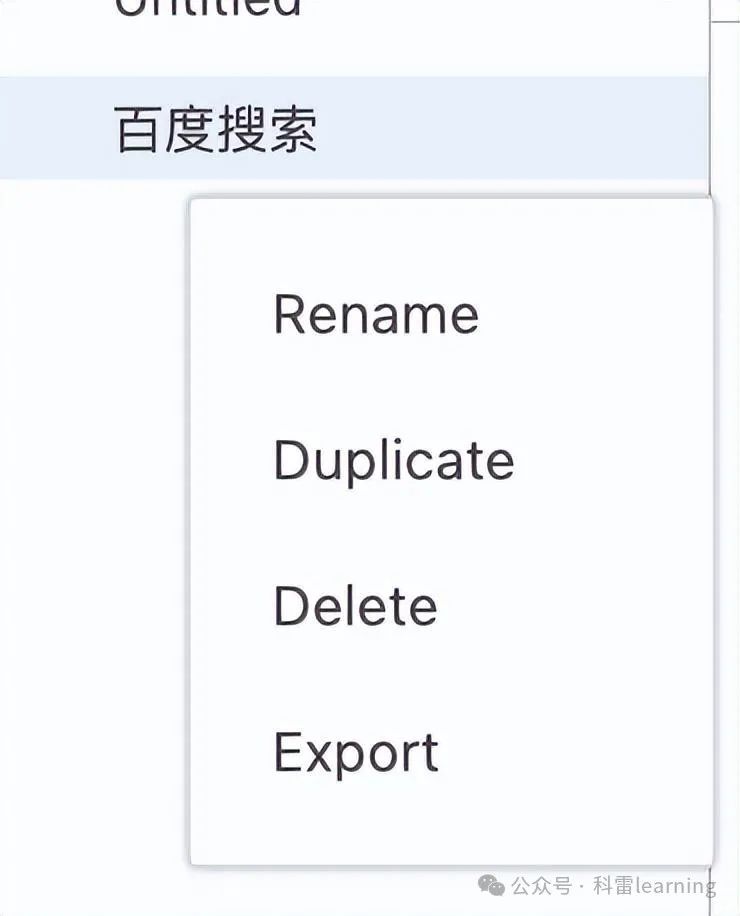
我们导出基于pytest框架的用例(大家根据实际情况导出其他编程语言的用例,比如java,ruby,C等)
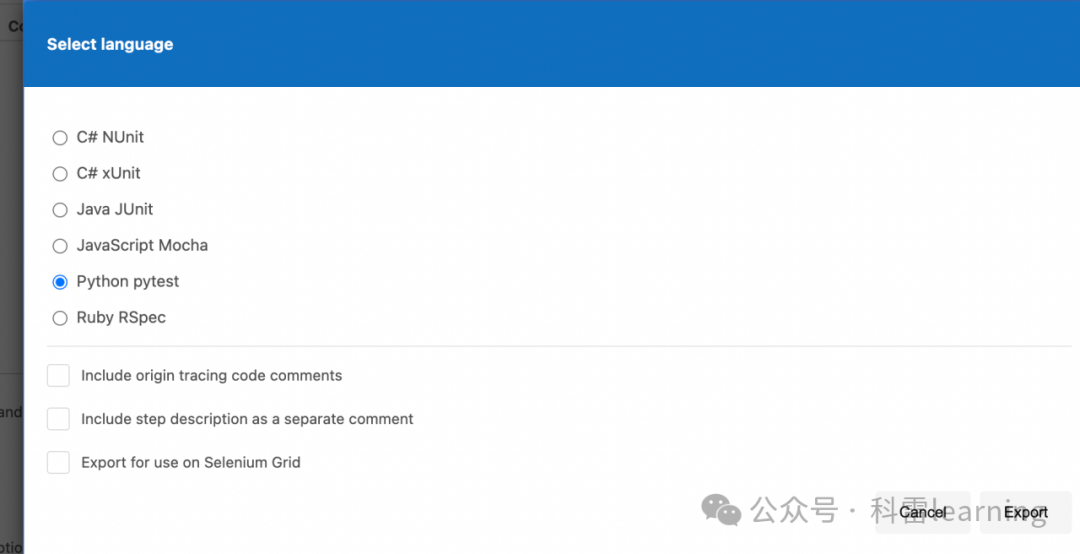
导出后使用pycharm打开用例,如下图,导出的pytest框架用例,格式很清晰,还有setup和teardown功能,大家可以自行修改和调试。
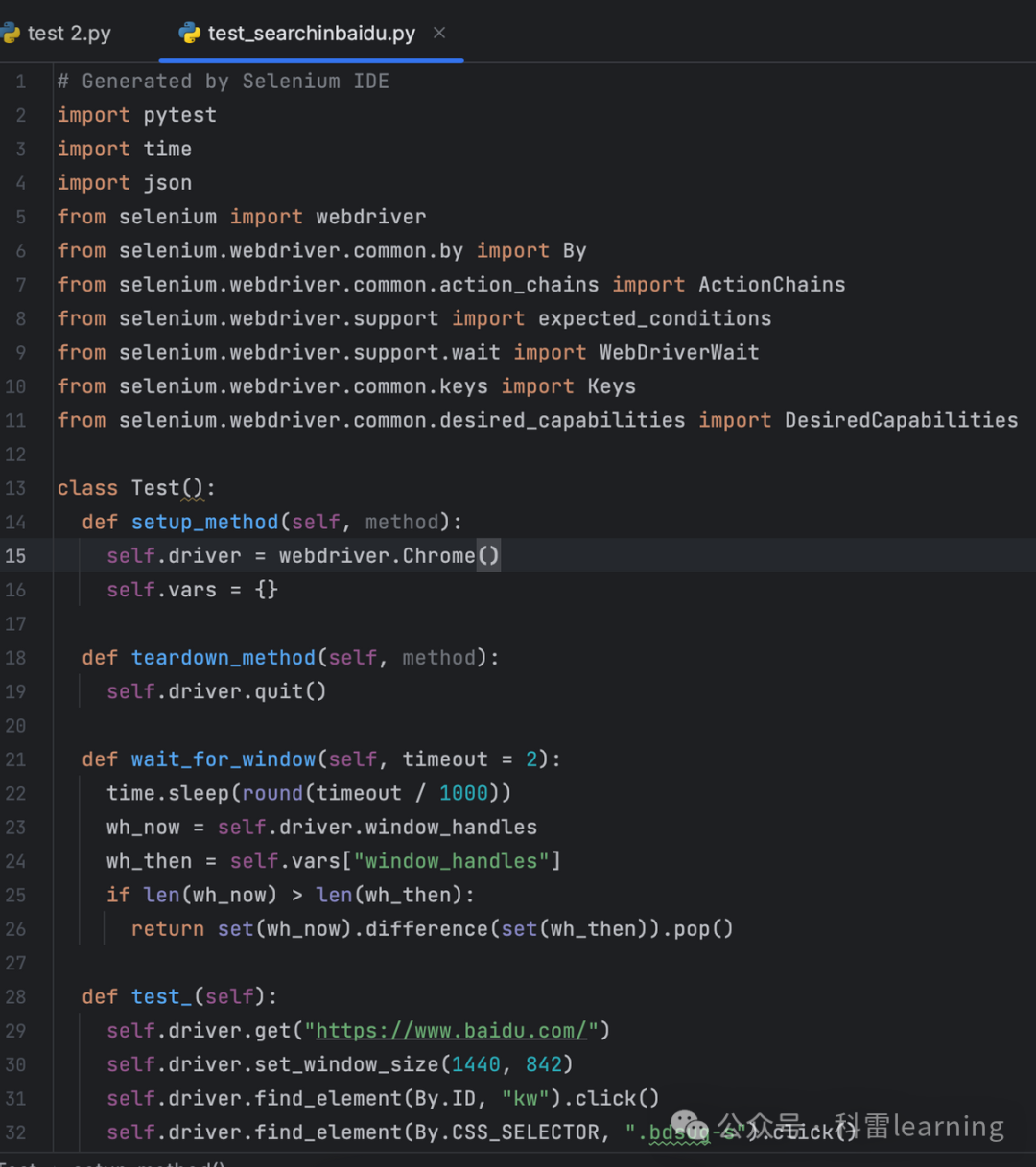
在实际使用中,可以结合该IDE录制回放的能力,帮助自己快速完成脚本用例的输出和调试。
共勉: 东汉·班固《汉书·枚乘传》:“泰山之管穿石,单极之绠断干。水非石之钻,索非木之锯,渐靡使之然也。”
-----指水滴不断地滴,可以滴穿石头;
-----比喻坚持不懈,集细微的力量也能成就难能的功劳。
----感谢读者的阅读和学习,谢谢大家。
版权归原作者 科雷learning 所有, 如有侵权,请联系我们删除。